複数の Apple 製品を所有している場合は、写真、ビデオ、連絡先、その他のファイルを転送するために使用される AirDrop 機能を見逃すことはできません。個人的には、写真を扱うことが多いため、AirDrop を毎日使用しています。だからこそ、iPhone と Mac の間で (もちろんその逆も) 非常に簡単に写真を転送できるのは便利です。今日のガイドでは、Mac または MacBook で AirDrop へのアクセスをさらに簡単にする方法を見ていきます。 AirDrop アイコンは Dock に簡単に直接追加できるため、ファイルを転送するために Finder をクリックする必要はありません。それでは、その方法を見てみましょう。
かもしれない 興味がありますか
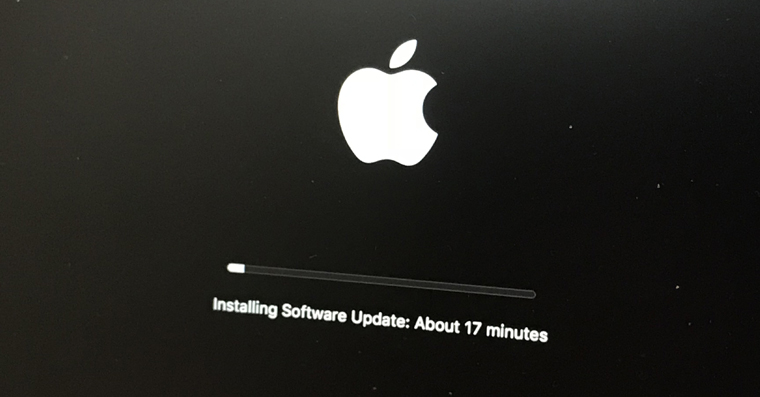
AirDrop アイコンを Dock に追加する方法
- 開けましょう ファインダー
- 上部のバーにあるオプションをクリックします 開ける.
- ドロップダウン メニューから最後から 2 番目のオプションを選択します – 開いたフォルダ…
- このパスをウィンドウに貼り付けます。
/システム/ライブラリ/CoreServices/Finder.app/Contents/Applications/
- 次に、青いボタンをクリックします 開ける.
- パスは次の場所にリダイレクトします フォルダ, AirDrop アイコンがある場所。
- あとはこのアイコンをシンプルにするだけです ドックにドラッグされました





なんと、これは指示です。別の、もう少しユーザーフレンドリーな方法:
cmd+スペースバーを押します
タイプエアドロップ
Airdrop.app があなたのために見つけます
マウスをつかんでDockまでドラッグします。